
تظهر شاشة "التحقق من حالة تخزين النظام" على جهاز PlayStation 4 عادةً عند تشغيله بعد انقطاع غير متوقع للطاقة أو تعطل النظام. وهذا أمر جيد لأنه يشير إلى أن وحدة التحكم تقوم بفحص وحدة التخزين الداخلية لتحديد الأخطاء المحتملة وحلها.
ولكن لنفترض أن جهاز PS4 الخاص بك يتعطل باستمرار في "التحقق من حالة تخزين النظام" لفترة طويلة أو يتكرر في نفس الشاشة. في هذه الحالة، قد يشير ذلك إلى وجود مشكلة في محرك الأقراص الثابتة، مثل وجود صعوبات في البرنامج الثابت للجهاز في الوصول إلى البيانات الموجودة بداخله أو التعرف عليها.
قبل استنتاج أن محرك الأقراص الثابتة قد فشل، يمكنك تجربة العديد من خطوات استكشاف الأخطاء وإصلاحها لحل المشكلة وتجاوز شاشة "التحقق من حالة تخزين النظام" الخاصة بجهاز PS4. على أقل تقدير، يجب أن تكون قادرًا على الخروج من حلقة التمهيد وإجراء نسخ احتياطي لأي بيانات قبل استبدال وحدة التخزين.
الانتظار
عند التعامل مع أخطاء بدء التشغيل على جهاز PS4، من المفيد التحلي بالصبر. على سبيل المثال، قد تقوم وحدة التحكم بتنفيذ مهام متعددة في الخلفية لتصحيح المشكلات في نظام الملفات، خاصة إذا اكتشفت العديد من الأخطاء. نوصي بترك وحدة التحكم بمفردها لمدة ساعة على الأقل قبل المضي قدمًا.
إجراء دورة الطاقة
إذا حاولت الانتظار لكن مؤشر التقدم "التحقق من حالة تخزين النظام" يظهر متجمدًا على جهاز PS4 الخاص بك، فقد حان الوقت لبدء دورة الطاقة.
تعمل دورة الطاقة على حل المشكلات غير المتوقعة الناجمة عن الأخطاء المتعلقة بالأجهزة. ويضمن فصل ملحقات USB أيضًا عدم تداخل الأجهزة الخارجية مع عملية التمهيد.

التشغيل في الوضع الآمن واستكشاف الأخطاء وإصلاحها
الوضع الآمن هو بيئة خاصة على جهاز PS4 تسمح لك ببدء تشغيل وحدة التحكم الخاصة بك بالوظائف الأساسية والوصول إلى أدوات استكشاف الأخطاء وإصلاحها المتنوعة. إذا استمرت المشكلة بالرغم من دورة الطاقة، فيجب عليك استكشاف أخطاء جهاز PS4 وإصلاحها في الوضع الآمن.
الدخول إلى الوضع الآمن لجهاز PS4
لتشغيل جهاز PS4 الخاص بك في الوضع الآمن، يجب عليك:
استكشاف الأخطاء وإصلاحها في الوضع الآمن لجهاز PS4
يوفر الوضع الآمن العديد من الطرق لاستكشاف أخطاء جهاز PS4 المعطل وإصلاحها. ومع ذلك، فإن الخيارين أدناه هما الأكثر صلة عند حل مشكلة شاشة "التحقق من حالة تخزين النظام" أو حلقة التمهيد المستمرة.

أعد تثبيت برنامج نظام PS4
إذا تم تشغيل جهاز PS4 بشكل متكرر في شاشة "التحقق من حالة تخزين النظام" على الرغم من إجراء الإصلاحات المذكورة أعلاه، فقد حان الوقت لإعادة تثبيت برنامج نظام وحدة التحكم. سوف تفقد جميع البيانات الخاصة بك. ومع ذلك، إذا كان لديك نسخة احتياطية من الملفات والوسائط المحفوظة ، فيمكنك استعادة كل شيء بعد ذلك.
إنشاء محرك أقراص فلاش USB
لإعادة تثبيت برنامج النظام على جهاز PS4 الخاص بك، يجب عليك إعداد محرك أقراص USB محمول يحتوي على برنامج نظام وحدة التحكم باستخدام جهاز كمبيوتر شخصي أو كمبيوتر Mac. للقيام بذلك:.
الكمبيوتر الشخصي:انقر بزر الماوس الأيمن على محرك الأقراص المحمول في File Explorer وحدد تنسيق. في مربع الحوار "التنسيق"، قم بتعيين نظام الملفاتعلى exFATواختر ابدأ.
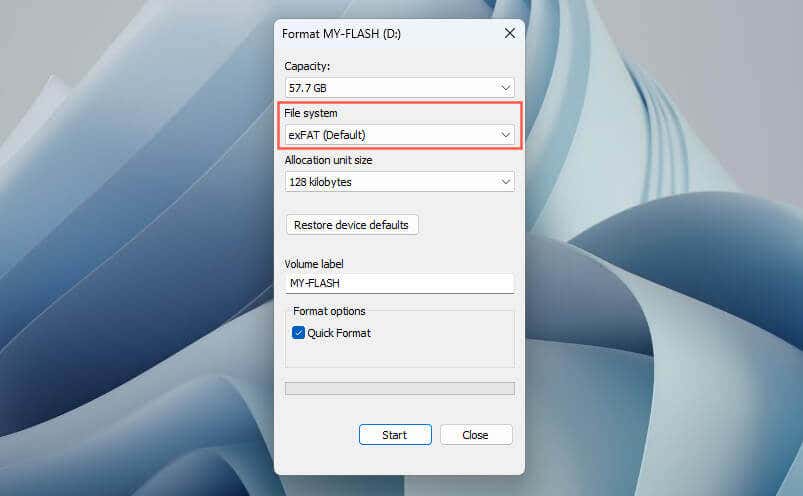
Mac: افتح Launchpad وحدد أخرى>أداة القرص. في تطبيق Disk Utility، انقر فوق Controlعلى محرك الأقراص المحمول، واختر Erase، ثم اضبط Formatعلى exFAT، ثم حدد مسحمرة أخرى.
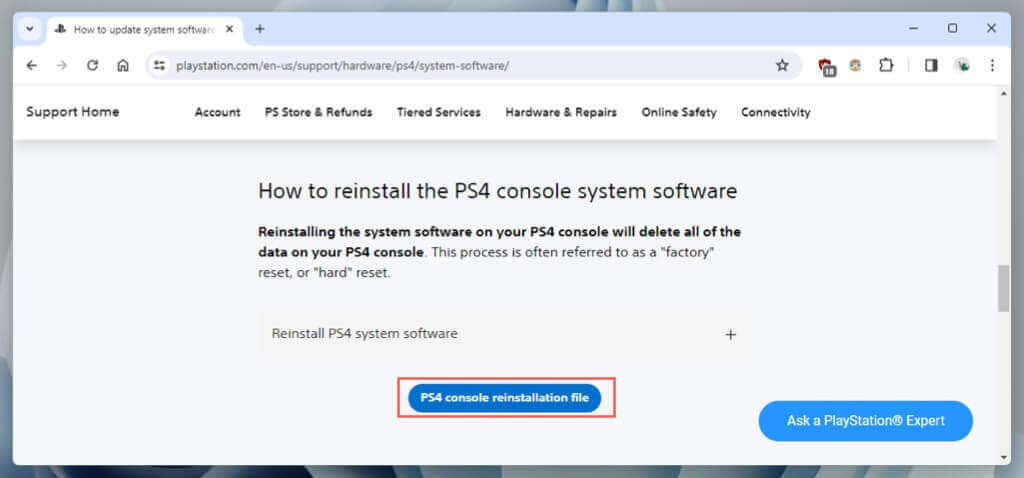
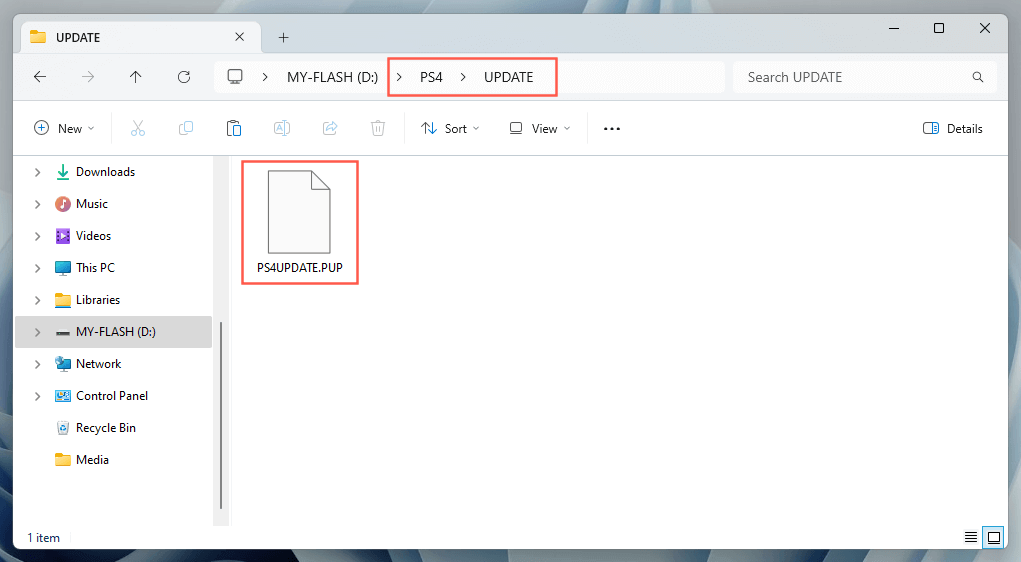
أعد تثبيت برنامج نظام PS4
يجب عليك الآن إعادة تثبيت برنامج النظام على جهاز PS4 الخاص بك عبر USB. هنا العرض:
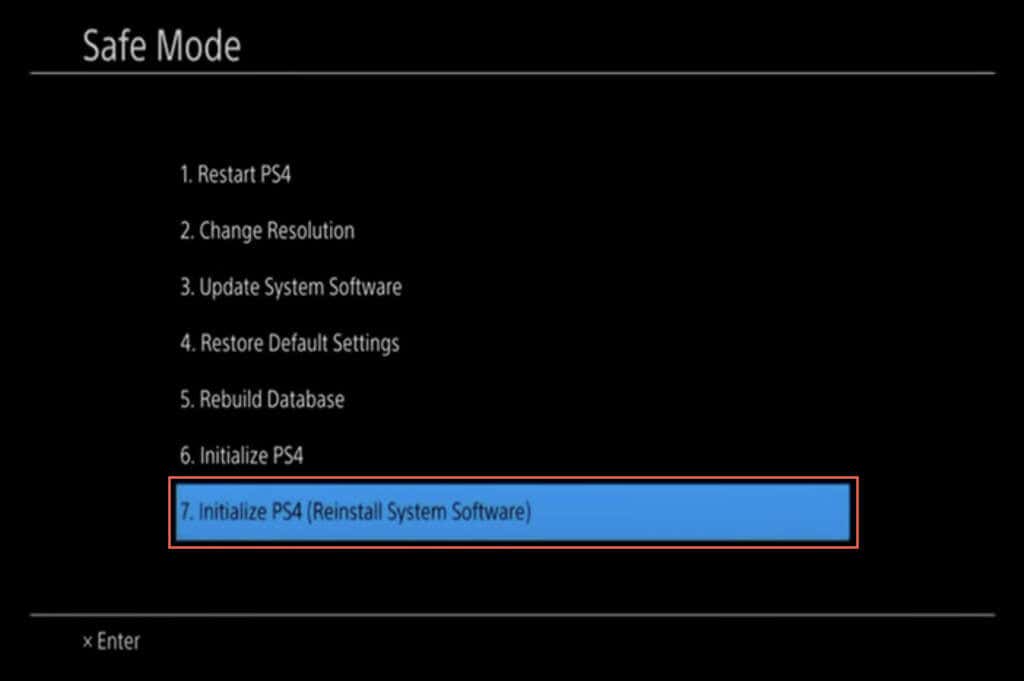
إذا كان لديك أي بيانات احتياطية على محرك أقراص USB آخر، فقم بتوصيله وانتقل إلى الإعدادات>النظام>النسخ الاحتياطي>والاستعادة>استعادة جهاز PS4لنسخ البيانات..
إذا تم نسخ بياناتك احتياطيًا حتى بلاي ستيشن بلس ، فانتقل إلى الإعدادات>إدارة البيانات المحفوظة للتطبيق>البيانات المحفوظة في التخزين عبر الإنترنتوحدد تنزيل إلى وحدة تخزين النظاملتنزيل البيانات.
استبدل محرك تخزين PS4 أو اتصل بشركة Sony
إذا تكررت حلقة التمهيد "التحقق من حالة تخزين النظام" الخاصة بجهاز PS4 بشكل عشوائي أو مستمر، فمن المحتمل أنك تتعامل مع فشل وحدة التخزين الداخلية.
إذا كنت ترغب في استبدال محرك الأقراص الثابتة، فأنت بحاجة إلى محرك أقراص SATA جديد مقاس 2.5 بوصة (HDD أو SSD)، ومفك براغي فيليبس، ومحرك أقراص USB مزود بأحدث البرامج الثابتة لجهاز PS4 (راجع القسم أعلاه للحصول على الإرشادات) .
بعد ذلك، تحقق من البرنامج التعليمي لاستبدال القرص الصلب لجهاز PS4 من سوني للحصول على الخطوات والرسوم التوضيحية حول استبدال محرك الأقراص الثابتة نظرًا لأن الخطوات تختلف عن طرز PS4 وPS4 Slim وPS4 Pro الأصلية. لحسن الحظ، العملية غير معقدة وتتضمن:
إذا كان جهاز PS4 الخاص بك لا يزال تحت الضمان أو لم تكن متأكدًا من استبدال القرص الصلب، اتصل بدعم PlayStation. يمكن أن تقدم شركة Sony خدمات الإصلاح أو الاستبدال، اعتمادًا على حالة الضمان وطبيعة المشكلة.
قم بعمل نسخة احتياطية من الملفات والوسائط المحفوظة على جهاز PS4 بانتظام
قد يكون التعامل مع جهاز PS4 عالقًا في حلقة التمهيد "التحقق من حالة تخزين النظام" أمرًا صعبًا. ابدأ بحلول واضحة مثل الانتظار أو إجراء دورة طاقة. إذا لم تنجح هذه الخطوات، فقم بإجراء عمليات استكشاف الأخطاء وإصلاحها المتقدمة في الوضع الآمن. وأخيرًا، فكر في حلول الأجهزة مثل استبدال محرك التخزين أو طلب المساعدة من شركة Sony.
إذا تمكنت من تشغيل وحدة التحكم دون اللجوء إلى أي إصلاحات جذرية، فمن الأفضل إجراء نسخ احتياطي مستمر للبيانات الموجودة على محرك الأقراص الثابتة - إذا لم تكن تفعل ذلك بالفعل. إذا تعطل محرك الأقراص الثابتة، فهي مجرد مسألة وقت قبل ظهور الخطأ مرة أخرى..